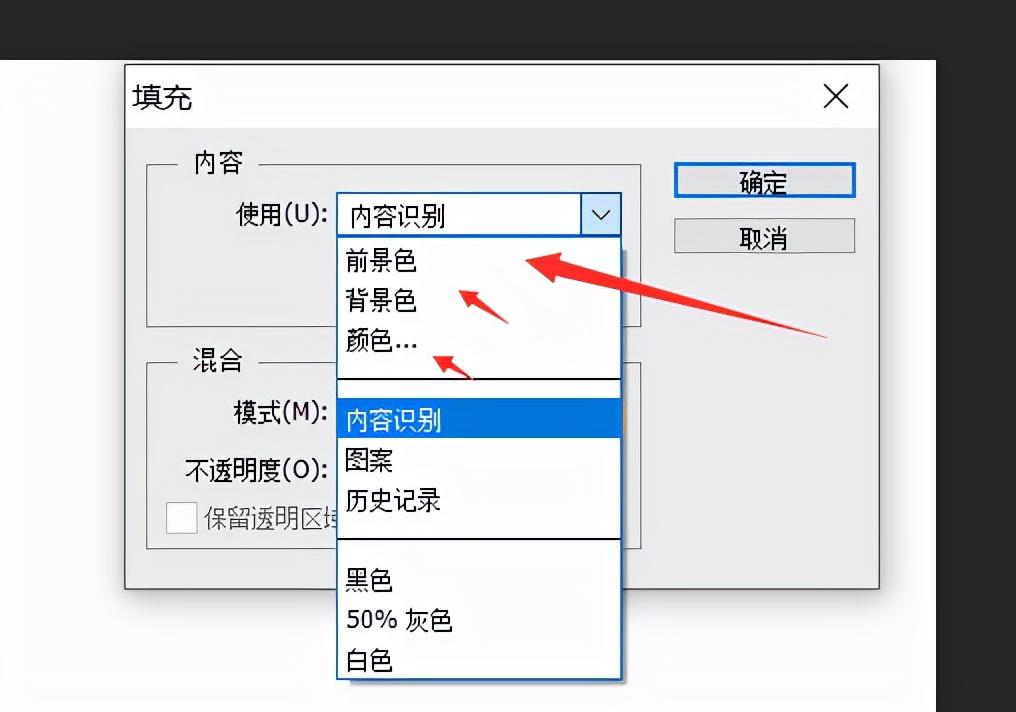PS自由变换功能及使用
自由变换
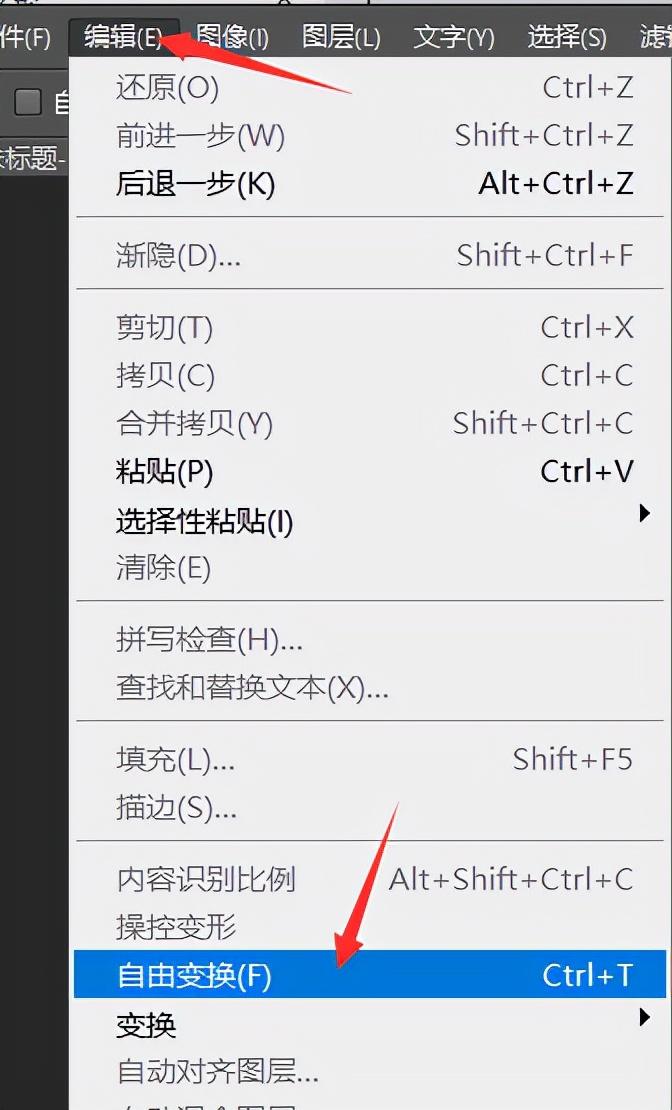
快捷键;Ctrl+T。
功能:改变所有图层大小,旋转。
用法:首选选择图层,Ctrl+T,把鼠标放到四个角内拖曳鼠标改变大小,把鼠标放到定界框外拖动可以进行旋转。
选区的修收

- 扩展:将选区向外扩大指定的像素大小(不易过大)
- 收缩:将选区向内缩小指定的像素大小(不易过大)
- 羽化:将选区边缘变模糊效果,快捷键:SHIFT+F6
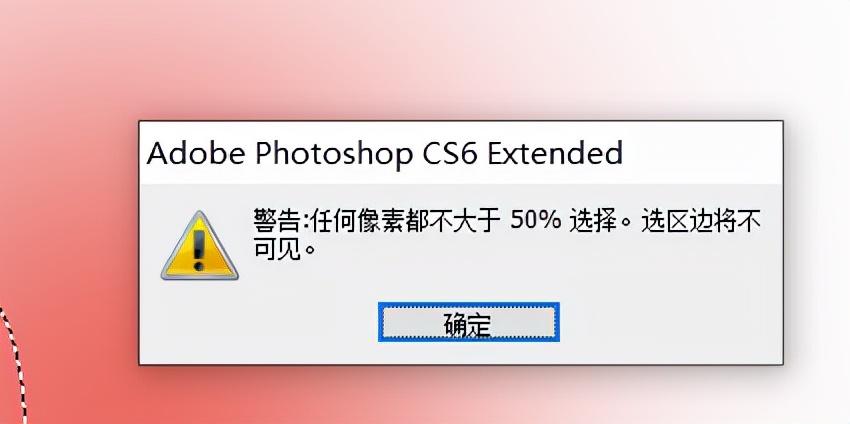
注意:弹出该对话框说明选区大小,羽化太大。
水平或垂直翻转
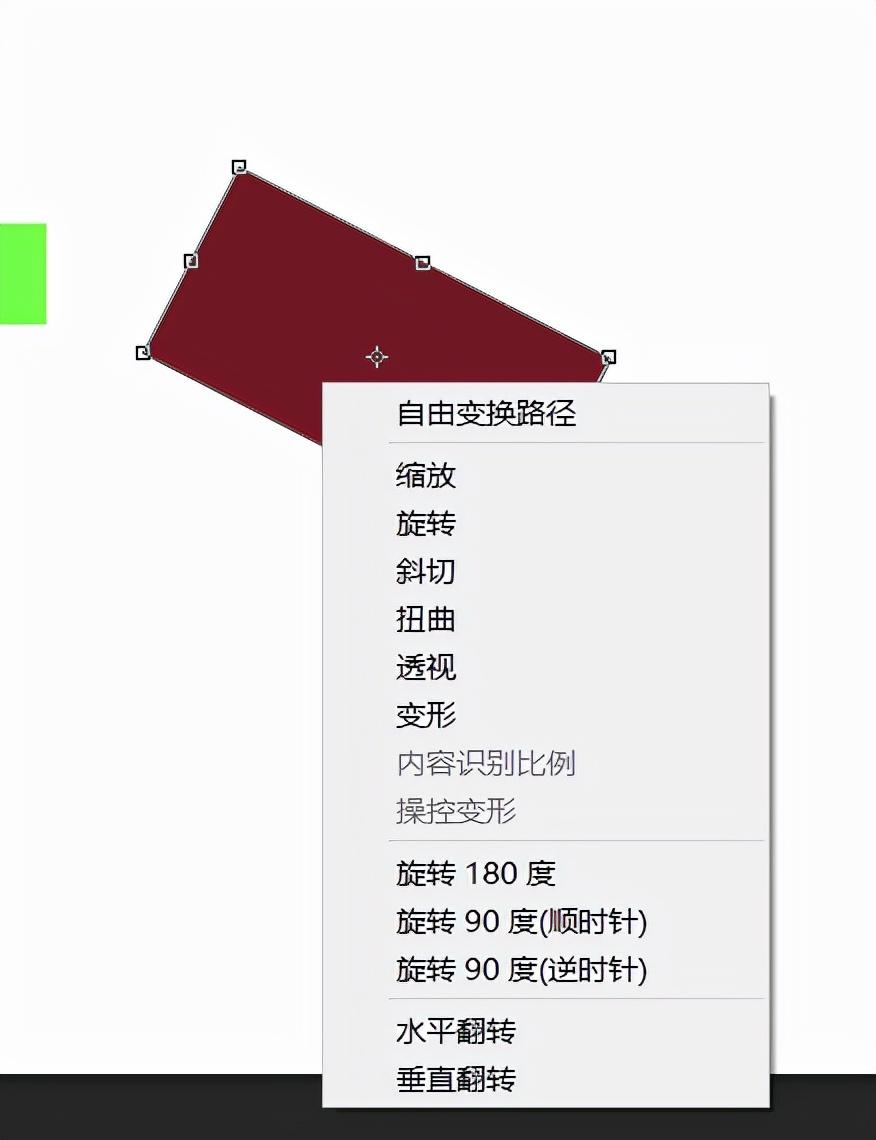
自由变换后单击右键即可水平或垂直翻转。
PS颜色工具
在PS软件中分为前景色与背景色,(前面叫前景色,后面叫背景色)

填充前景色用快捷键:ALT+删除键。后景色:CTRL+删除键。
注意:填充颜色的时候一定要学会新键一个图层文档。
填充命令
快捷键:SHIFT+FS
选区的固定大小
选择选区工具,在选择栏中选择固定尺寸。点击空白处即可绘制固定发的尺寸选区,